MSI Afterburner(微星显卡超频软件)
MSI Afterburner(微星显卡超频软件)最新版是款针对电脑中显卡打造的超频工具。MSI Afterburner(微星显卡超频软件)官方版集超频、监控和风扇控制与一身,通过简单的操作即可提升将近15%的显卡性能。并且MSI Afterburner(微星显卡超频软件)中还能提供温度、GPU使用率、显存使用量等信息。PC下载网提供MSI Afterburner软件的下载服务,下载MSI Afterburner(微星显卡超频软件)其他版本,请到PC下载网!

MSI Afterburner(微星显卡超频软件)功能特色
1、显卡超频
打开该软件的主界面之后,显卡当前工作状态详尽的展现在我们眼前。主界面左侧为控制部分,可以对GPU电压,核心频率,显存频率和风扇转速(需硬件支持)等进行实时调节。而右边部分则是监控部分,可以实时显示核心频率,GPU温度,显存占用率等。
2、视频摄录
其实软件是有视频摄录的,在主界面点击settings即可看到相关的设置。软件提供了包括原始流在内的三种格式,适合不同要求及不同配置。经过实际测试,RTV1格式不仅压缩速度快,而且质量较高。可以代替fraps作为游戏录制软件使用。
3、硬件监控
只有清楚掌握您硬件的各项数据,才能通过精确的硬件调校唤醒沉睡的潜能,为您带来超频或玩游戏时的畅快体验,而这一切都要从明确的数据监察开始。硬件监控系统让用户能够获取硬件实时信息,如温度、usage、频率速度和电压。在游戏过程中,使用者可以定制化想看关注的硬件信息展示在屏幕上,让您完全掌握您的硬设备。
4、三重超电压功能
为满足超频者不停歇挑战极限的渴望,微星科技开发三重超电压功能,支持玩家调整显示核心、内存、PLL电压,细腻掌握每个细节以获取更佳性能体验。
5、客制化风扇设定
散热性能对提升显卡表现至关重要,微星Afterburner软件让玩家客制化调节风扇转速,自行设定您需要的散热效果。
6、客制化用户接口
提供多种接口外观风格供玩家选择,同时能自行设定显示在接口上的监控选项。接口外观可以由内置数据库中选取或者从网络上下载。
7、KOMBUSTOR 烧机测试程序
具备强大的超频、调校与监控功能,在市场上获得广大回响,引发热烈讨论与应用。然而为了让玩家们能稳定进行超频,MSI特别与FurMark进行技术合作,打造Kombustor烧机测试程序。全面整合了所有超频与测试功能,用户能轻松检视超频设定下的系统稳定性与散热表现。Kombustor烧机测试程序支持最新的DirectX以及OpenGL版本。
MSI Afterburner(微星显卡超频软件)安装步骤
1、在PC下载网将MSI Afterburner(微星显卡超频软件)下载下来,并解压到当前文件夹中,点击其中的MSIAfterburnerSetup460.exe应用程序,进入安装向导界面,接着点击下一步。
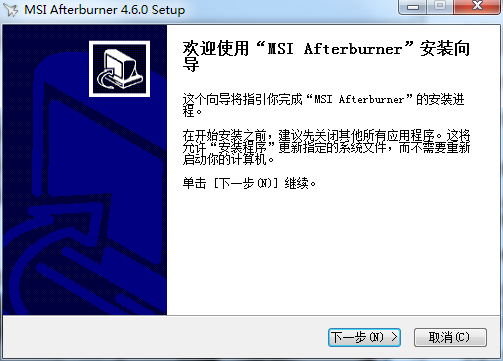
2、选择软件安装位置界面,PC下载网小编建议用户们安装在D盘中,选择好安装位置点击下一步。
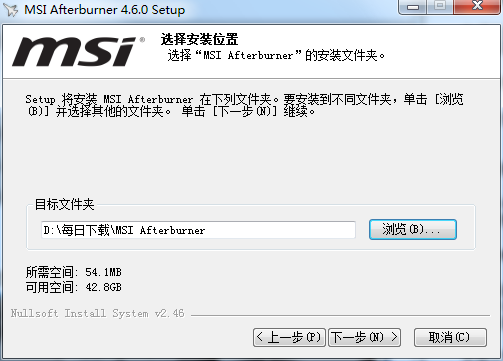
3、MSI Afterburner(微星显卡超频软件)安装结束,点击完成即可。
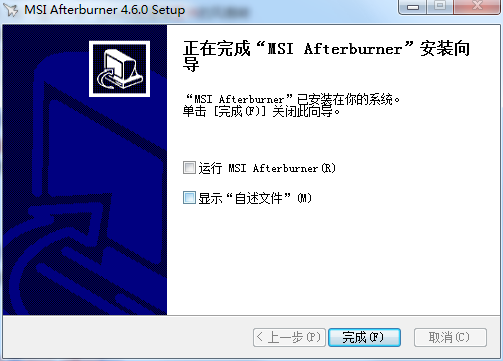
MSI Afterburner(微星显卡超频软件)使用方法
1、打开MSI Afterburner,点击齿轮形状的设置按钮

2、进入设定界面后,选择监控,在”已启用的硬件监控图表“点击你想监控的项目,以帧率为例,使帧率项变成高亮的蓝色;拉动页面到最底部,在”在OSD上显示“前的方框打勾;要监测其他项目的话,就重复2和3(有点不人性化),最后点击确定。
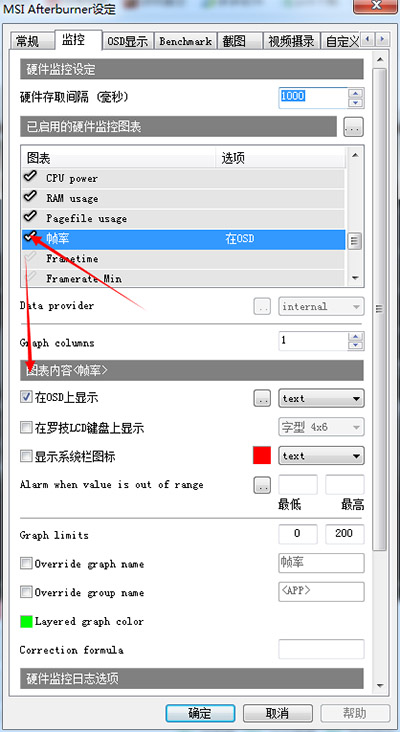
3、如果要调整显示字体类型、颜色、显示位置等,点击OSD显示,选择更多
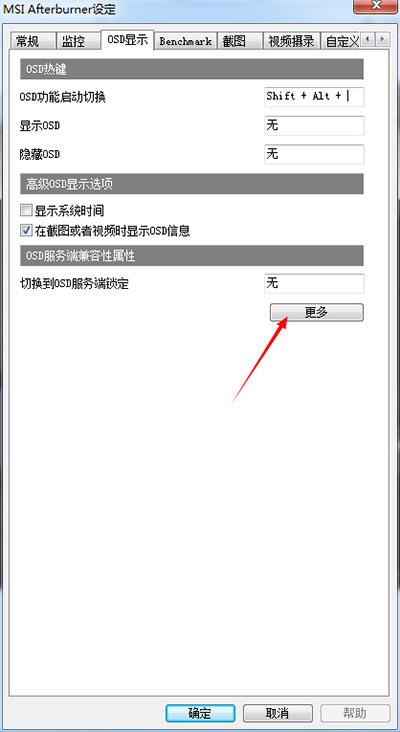
4、运行组件,可以看到详细的调整项目
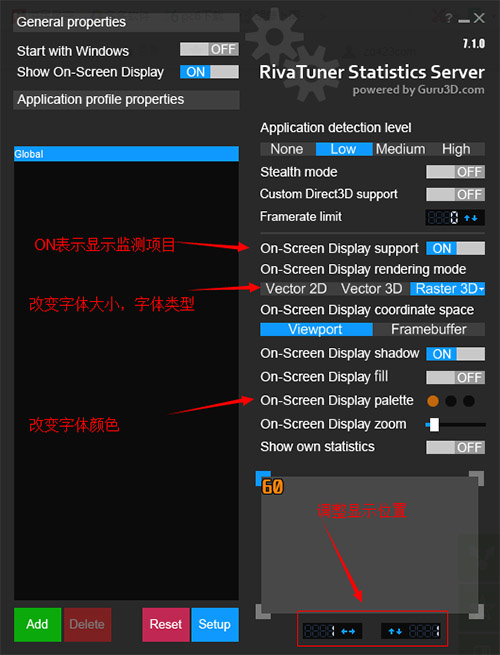
MSI Afterburner(微星显卡超频软件)常见问题
问:如何卸载msi afterburner(微星显卡超频软件)软件?
答:方法一:安装并打开电脑管家软件,选择进入软件管理选项,点击卸载选项,在列表中找到msi afterburner(微星显卡超频软件)软件,点击卸载即可
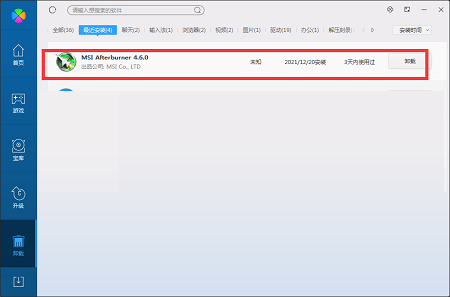
方法二:安装并打开360软件管家,在卸载选项的列表中找到msi afterburner(微星显卡超频软件)软件,点击卸载即可
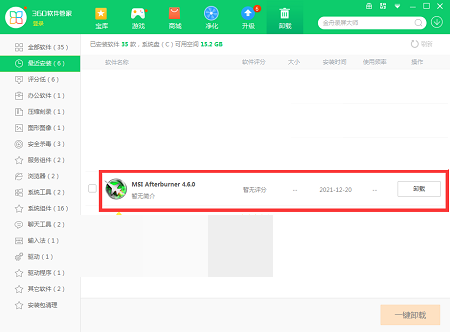
同类软件对比
MSI微星Afterburner显卡监控超频工具官方版是款由微星中国为电脑打造的显卡超频工具。MSI Afterburner可以适用于大部分的显卡设备,不管是A卡还是N卡。MSI微星Afterburner显卡监控超频工具还可以降低显卡负荷,更好保护你的显卡。
amd超频软件(OverDrive)官方版是款针对电脑系统打造的检测以及超频工具。amd超频软件主要提供调节超频、系统检测的功能,监测系统的稳定性,让您的电脑处理器、内存和显卡等性能有所提升。amd超频软件(OverDrive)还可以帮你手动或自动控制处理器、芯片组、内存、显卡等部件,并按照自己的需要进行细致入微地调节。
MSI Afterburner(微星显卡超频软件)更新日志
重点加入了OSD硬件监控图表功能,玩游戏的时候也可以随时看清显卡运行状态,包括核心/显存频率、核心占用率、核心温度、风扇转速,以及游戏帧率等等,并且会以数字、曲线图两种方式同时展示。
这样在玩游戏的时候,你就能随时知道系统状态了,尤其是万一出现帧率骤降、温度暴涨的状况,更方便查清问题根源。
该功能可以支持最新的DX12、Vulkan游戏,但由于部分游戏厂商的反作弊机制,不一定保证都能用,尤其是EA、育碧,相关方面正在沟通解决。
PCSOFT小编推荐:
MSI Afterburner(微星显卡超频软件)中还能提供温度、GPU使用率、显存使用量等信息。MSI Afterburner(微星显卡超频软件)是一款非常实用、简单的工具,有兴趣的用户可以在PC下载网下载使用。

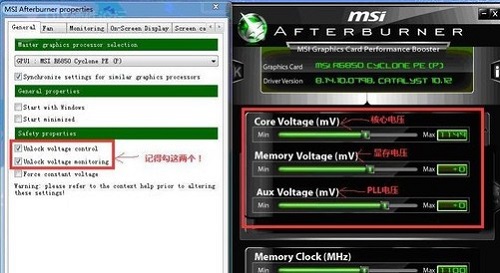
















 转转大师数据恢复软件
转转大师数据恢复软件
 鲁大师
鲁大师
 小马win7激活工具
小马win7激活工具
 驱动精灵
驱动精灵
 冰点还原精灵
冰点还原精灵
 易我数据恢复
易我数据恢复
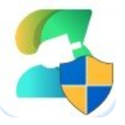 石大师
石大师
 万兴数据管家
万兴数据管家